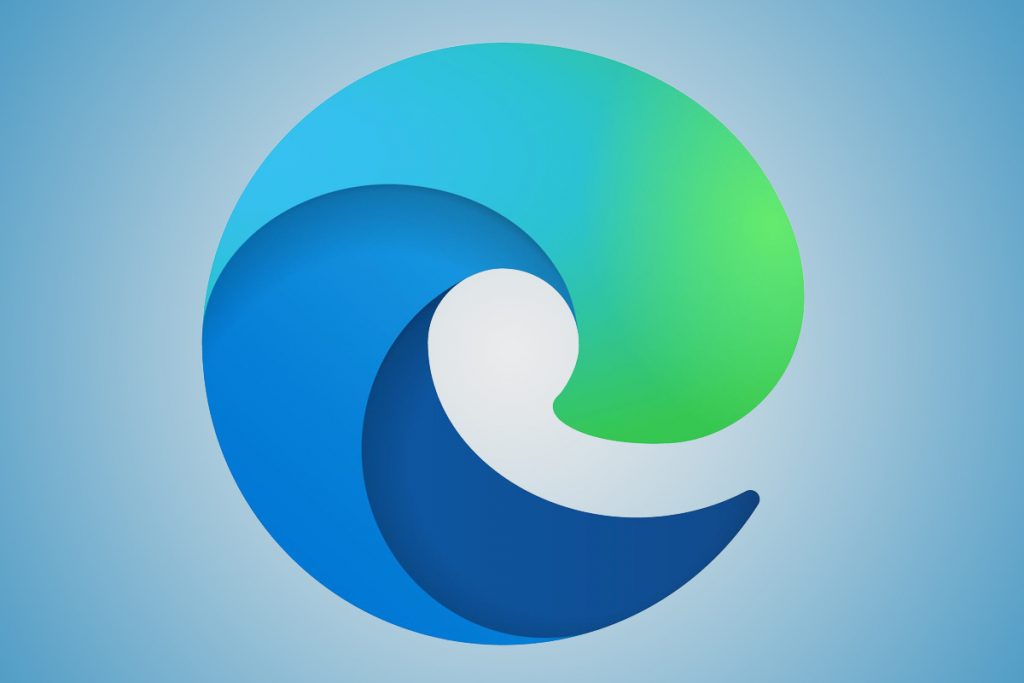Како да набавите нови Едге на свом Виндовс 10 рачунару већ данас

Има много чему да се радујемо са новим прегледачем Мицрософт Едге, а у овом водичу ћемо вам показати како можете да га преузмете.
Отворите Подешавања>Систем>Батерија
Кликните на „Погледајте које апликације утичу на трајање батерије“
Кликните на било коју од апликација за више опција за контролу ресурса
Такође можете да генеришете детаљан извештај о батерији користећи ПоверСхелл да бисте креирали извештај о батерији
Трајање батерије често може постати осетљива тема јер на њега утиче начин на који користите свој Виндовс 10 рачунар . Играње ће вам брзо уништити батерију, али опште прегледање веба (у зависности од претраживача) и обрада текста ће трајати много дуже да се батерија испразни. Нажалост, Мицрософт више не даје процењено преостало време на сопственом хардверу, тако да је тешко рећи колико вам је батерије преостало. Треба напоменути да овај тест неће радити на Виндовс 10 десктоп рачунарима из очигледног разлога и овај тест је само преносиви Виндовс 10 уређаји, укључујући лаптопове.
Ако се питате које апликације утичу на трајање батерије на рачунару са оперативним системом Виндовс 10, постоји неколико ствари које можете да урадите. Постоји неколико појединачних опција да проверите шта утиче на трајање батерије вашег Виндовс 10 рачунара. Прво, можете да проверите које апликације могу негативно утицати на трајање батерије.
Идите на Подешавања .
Идите на Систем .
Идите на Батерија .
У оквиру Батерија идите на „Погледајте које апликације утичу на век трајања батерије“, који се налази одмах испод процента трајања батерије као што је приказано на слици испод.
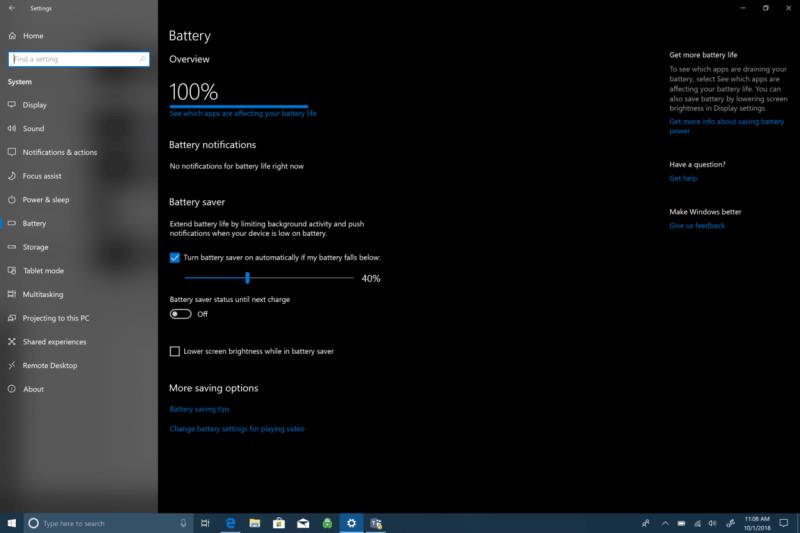 Биће вам приказана листа Виндовс 10 апликација и колико ресурса користе. Временски периоди се крећу од 6 сати, 24 сата и 1 недеље, а можете да прикажете апликације према употреби, све апликације или увек дозвољене апликације.
Биће вам приказана листа Виндовс 10 апликација и колико ресурса користе. Временски периоди се крећу од 6 сати, 24 сата и 1 недеље, а можете да прикажете апликације према употреби, све апликације или увек дозвољене апликације.
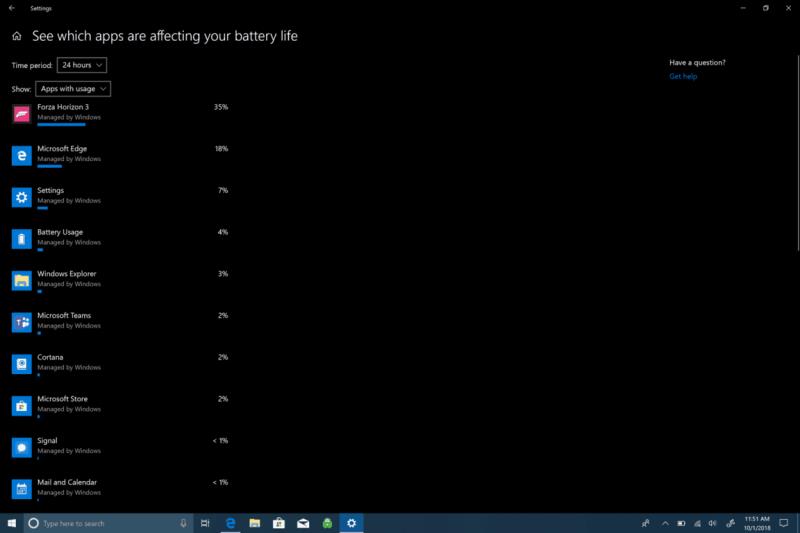 Ако кликнете на било коју од апликација, добићете више опција да контролишете како апликација користи ресурсе Виндовс 10. Можете да дозволите Виндовс-у да управља апликацијом и одлучи када ова апликација може да ради у позадини. У супротном, можете да смањите посао који апликација може да уради када је у позадини или да дозволите апликацији да покреће задатке у позадини. Осим ако вам је потребна одређена апликација која ће се покретати у позадини 24 сата дневно, 7 дана у недељи, обично је најбоље пустити Виндовс-у да управља начином на који апликације смањују количину ресурса и батерије које ће апликација на крају користити.
Ако кликнете на било коју од апликација, добићете више опција да контролишете како апликација користи ресурсе Виндовс 10. Можете да дозволите Виндовс-у да управља апликацијом и одлучи када ова апликација може да ради у позадини. У супротном, можете да смањите посао који апликација може да уради када је у позадини или да дозволите апликацији да покреће задатке у позадини. Осим ако вам је потребна одређена апликација која ће се покретати у позадини 24 сата дневно, 7 дана у недељи, обично је најбоље пустити Виндовс-у да управља начином на који апликације смањују количину ресурса и батерије које ће апликација на крају користити.
Да бисте надгледали апликацију коју тражите да бисте добили детаљнији приказ трајања батерије, постоје детаљније опције које су доступне у оперативном систему Виндовс 10. Ево шта треба да урадите.
1. Кликните десним тастером миша на мени Старт да бисте приказали мени.
2. Изаберите Виндовс ПоверСхелл (Администратор).
3. Да за УАЦ (Контрола корисничког налога) одзивник.
4. У Виндовс ПоверСхелл-у, копирајте и налепите „поверцфг /баттерирепорт“ у Виндовс ПоверСхелл прозор. У Виндовс ПоверСхелл-у, извештај о батерији ће бити сачуван у било ком директоријуму у ком се налазите. Када отворите Виндовс ПоверСхелл, бићете преусмерени на „Ц:ВИНДОВСсистем32“. Међутим, ако желите да сачувате извештај о батерији у одређену фасциклу, то можете да урадите тако што ћете укуцати следећу команду: поверцфг /баттерирепорт /оутпут "Ц:баттери-репорт.хтмл" Уписивањем ове команде, сачуваћете извештај о батерији на Ц: Дриве који олакшава проналажење када вам затреба.
5. Отворите извештај о батерији. Када се генерише извештај о батерији, идите у одредишну фасциклу и отворите датотеку. Потражите датотеку са ознаком баттери-репорт.хтмл. Датотека ће се отворити у вашем подразумеваном претраживачу.
Када се генерише извештај о батерији, за нове кориснике Виндовс 10 може бити збуњујуће да знају шта тачно гледају. Ево шта треба да урадите са извештајем о батерији. Прва област извештаја о батерији приказује хардверске параметре, верзију ОС-а и друге детаље специфичне за ваш Виндовс 10 рачунар. Ево неколико узорака за Сурфаце Боок 2.
Следећи одељак је Инсталиране батерије и даје вам опште информације о батерији инсталираној на вашем рачунару. Информације о батерији укључују назив батерије, произвођача, хемију, капацитет дизајна и пуни капацитет пуњења.
Недавно коришћење приказује датуме и време када сте користили батерију, заједно са стањем батерије (активна, суспендована), извором напајања и преосталим капацитетом батерије. Недавна употреба вам даје евиденцију о томе када сте користили свој Виндовс 10 лаптоп прешао у стање мировања, постао активан и напуњен наизменичном струјом. Недавна употреба такође указује на преостали капацитет у мВх. Ово је запис када је лаптоп прешао у стање мировања, постао активан, као и када је ваш рачунар напуњен наизменичном струјом, заједно са одговарајућим преосталим капацитетом у мВх.
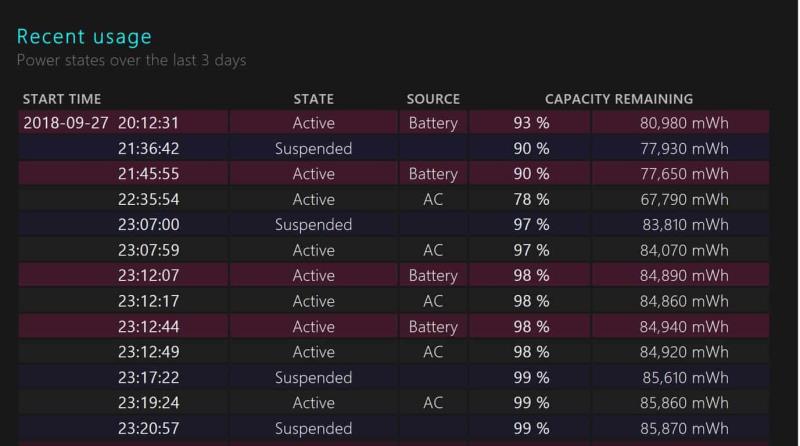
Испод недавне употребе налази се и користан графикон потрошње батерије који ће вам помоћи да покажете како се батерија празни у последња три дана. У овом тренутку, не постоји опција да видите даље од претходна 3 дана у извештају о батерији. Лично, волео бих да видим како вам се батерија празни током целе недеље.
Остале области извештаја батерије укључују историју коришћења и историју капацитета батерије . Ово су добра подручја за ажурирање здравља батерије вашег Виндовс 10 рачунара. Међутим, најважнији одељак за већину корисника Виндовс 10 биће процене трајања батерије . Процене трајања батерије су оно што Виндовс 10 процењује да можете добити на уређају уз редовну употребу. Ова повратна информација о батерији је стабилнија и тачнија од процене преостале батерије коју видите када
Ова повратна информација је стабилнија и тачнија од процене уживо која се налази кликом на икону батерије на рачунару. Нажалост, не можете да видите преостали век трајања батерије на рачунару са оперативним системом Виндовс 10 ако имате Мицрософт Сурфаце производ кликом на икону батерије. Из било ког разлога, Мицрософт је уклонио ову опцију. Имам Сурфаце Боок 2 и имао сам проблема са трајањем батерије, па сам недавно извршио чисту инсталацију оперативног система Виндовс 10 да видим да ли је то решило проблем са трајањем батерије. Нисам могао да добијем више од 5-6 сати на Сурфаце Боок 2. Сада имам много боље трајање батерије, али ће ми требати још неколико циклуса напајања да добијем прецизније очитавање да ли је мој Сурфаце Боок 2.
Ако имате сличних проблема, сада знате како да добијете извештај о батерији на свом Виндовс 10 лаптопу да бисте видели како батерија ради и да бисте били сигурни да нема проблема у вези са батеријом.
Има много чему да се радујемо са новим прегледачем Мицрософт Едге, а у овом водичу ћемо вам показати како можете да га преузмете.
За оне од вас који користите Виндовс 10 и желите да онемогућите Адобе Фласх на Мицрософт Едге-у, ево кратког савета о омогућавању или онемогућавању Фласх-а. Адобе Фласх
Да ли сте икада усред нечега на свом Виндовс 10 рачунару и да сте прекинути и морате да се одјавите или искључите рачунар? Да ли бисте желели да постоји начин да
Са Виндовс 10 Инсидер Превиев буилд 14361, Виндовс Инсајдери сада могу да преузму и инсталирају екстензију ЛастПасс за Мицрософт-ов Едге претраживач.
Ево како можете да зарадите и уштедите додатне Мицрософт Ревардс поене.
Прогресивна веб апликација, скраћено позната и као ПВА, је тип апликативног софтвера направљеног помоћу ХТМЛ-а, ЦСС-а и Јавасцрипт-а. ПВА раде на било којој платформи и
Мицрософт је управо лансирао прве верзије Инсајдера свог надолазећег Едге претраживача који покреће Цхромиум. Многе функције тренутно недостају или су недовршене,
Мицрософт је представио Мицрософт Едге Дев и Цанари Цханнелс, који су Мицрософт Едге претраживач који се заснива на Цхромиум-у. На крају, комбинација ових
Ако Мицрософт Едге не открије важећи безбедносни сертификат за веб страницу коју посећујете, блокираће је.
Мицрософтов Едге претраживач који покреће Цхромиум је сада доступан на Линук-у. Иако још није достигао општу доступност, можете да инсталирате Едге са „Дев Цханнел“-а
У Мицрософт Едге-у, барем у Дев и Цанари каналима, поред вашег Мицрософт налога (МСА) се приказује смајли. Смешно лице је ту
Када претражујете веб, ваш уређај може да акумулира низ колачића за праћење трећих страна који помажу оглашивачима да вас циљају на различитим веб локацијама. Мада
Ваш веб претраживач је једна од апликација које најчешће користите, па је важно да изаберете ону која вам најбоље одговара. У овом чланку добро прођите кроз неке од
Мицрософтов нови прегледач Едге Инсидер који покреће Цхромиум долази са подршком за профиле, функцију која ће бити нова за кориснике Едге-а који је тренутно укључен
Мицрософтов нови Едге претраживач заснован на Цхромиум-у представља интерфејс који ће бити потпуно нов за тренутне Едге кориснике. Већина подешавања из актуелне
Ако сте тек почели да користите Виндовс 10 и Мицрософт Едге претраживач, ево корисног савета који ће вам помоћи да аутоматски обришете историју прегледања сваки пут када изађете
Који претраживач користите и како изгледа може бити веома лично искуство. Да ли сте знали да можете да прилагодите Мицрософт Едге помоћу прилагођених тема? Ако ниси
Ако вам смета аутоматска репродукција видео записа на вебу, нови прегледач Едге заснован на Цхромиум-у има поставку за аутоматску репродукцију медија коју бисте можда желели да проверите.
У овом водичу ћемо вам показати како можете да омогућите и користите режим Интернет Екплорер у новом прегледачу Мицрософт Едге
Тренутна јавна верзија Мицрософт Едге-а, користећи ЕдгеХТМЛ рендеринг енгине и УВП платформу, подржава проширење Мицрософт Транслатор да аутоматски
Pronađite detaljne korake kako da vratite svoj Instagram nalog nakon što je onemogućen.
Желите да избришете истекле пропуснице и средите Аппле новчаник? Пратите док објашњавам у овом чланку како да уклоните ставке из Аппле новчаника.
Било да сте одрасла или млада особа, можете испробати ове апликације за бојење да бисте ослободили своју креативност и смирили свој ум.
Овај водич вам показује како да решите проблем са вашим Аппле иПхоне или иПад уређајем који приказује погрешну локацију.
Погледајте како можете да омогућите и управљате Не узнемиравај на иПад-у како бисте се могли фокусирати на оно што треба да урадите. Ево корака које треба пратити.
Погледајте различите начине на које можете повећати своју тастатуру на иПад-у без апликације треће стране. Такође погледајте како се тастатура мења са апликацијом.
Да ли се суочавате са грешком иТунес не открива иПхоне или иПад на вашем Виндовс 11 рачунару? Испробајте ове проверене методе да одмах решите проблем!
Осећате да ваш иПад не ради брзо? Не можете да надоградите на најновији иПадОС? Пронађите овде знакове који говоре да морате да надоградите иПад!
Тражите кораке како да укључите аутоматско чување у програму Екцел? Прочитајте овај водич о укључивању аутоматског чувања у Екцел-у на Мац-у, Виндовс 11 и иПад-у.
Погледајте како можете да држите своје лозинке у Мицрософт Едге-у под контролом и спречите прегледач да сачува све будуће лозинке.